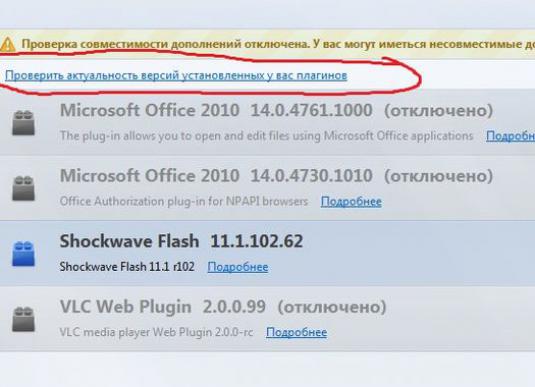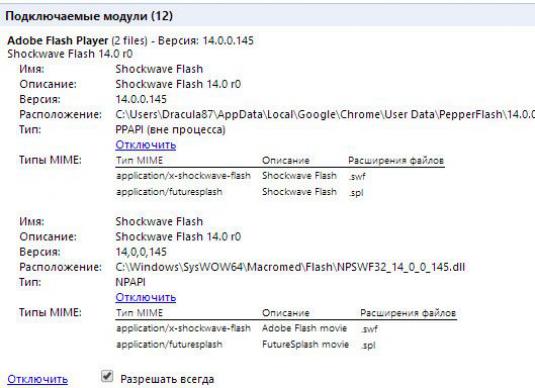Jak włączyć wtyczkę w przeglądarce?

Aby przeglądarka była w stanie, konieczne są wtyczkiWykonywanie zaawansowanych funkcji, takich jak odtwarzanie wideo lub uruchamianie aplikacji Java. Ale co, jeśli z jakiegoś powodu zostały wyłączone, a teraz te funkcje nie działają? W tym artykule pokażemy, jak włączyć wtyczkę po zamknięciu.
Włączanie wtyczek w Internet Explorerze
Aby włączyć wtyczkę w przeglądarce IE, kliknijikona w postaci koła zębatego w prawym górnym rogu (wersja 9-11) lub Otwórz menu „Narzędzia” (wersja 8), a następnie wybierz z menu „Dostosuj nadbudowę” lub po prostu „Dodatki”. W lewej części okna, które się pojawi, na liście "Wyświetl" wybierz opcję "Wszystkie dodatki". Następnie wybierz interesującą Cię wtyczkę i kliknij przycisk "Włącz" w lewym dolnym rogu.
W starszych wersjach wtyczek przeglądarki Internet Explorerzmień trochę inaczej. Otwórz menu "Narzędzia" i wybierz "Zarządzaj dodatkami" (wersja 6) lub "Zarządzaj dodatkami> Włącz lub wyłącz ustawienia" (wersja 7). W wyświetlonym oknie wybierz wtyczkę, w dolnej części okna wybierz opcję "Włącz" i kliknij "OK".
Jak włączyć wtyczkę w Mozilla Firefox
Aby włączyć wtyczkę w Firefoksie, kliknij przycisk wformularz trzech poziomych pasków w prawym górnym rogu okna lub rozwiń menu "Narzędzia" i wybierz element "Dodatki". W wyświetlonym oknie otwórz sekcję "Wtyczki". W starszych wersjach przeglądarki wystarczy kliknąć przycisk "Włącz" obok wtyczki, ale w nowych wersjach wszystko jest bardziej skomplikowane. W przypadku niektórych wtyczek można wybrać z rozwijanej listy "Zawsze włączaj" i ograniczyć to. W przypadku innych osób dostępna jest tylko opcja "na żądanie". W takim przypadku, gdy odwiedzasz stronę, która używa wymaganej wtyczki, przeglądarka zapyta Cię, czy chcesz jej użyć. W odpowiedzi kliknij przycisk "Zezwalaj".
Jeśli chcesz dołączyć wtyczkę zamiast wtyczki,iść w tym samym oknie w sekcji „Zaawansowane”, a następnie kliknij „Włącz” obok suplementu. Następnie konieczne będzie ponowne uruchomienie przeglądarki.
Włącz wtyczki w Google Chrome
Aby włączyć wtyczkę w Chrome, wpiszwpisz adres paska chrome: // plugins / i naciśnij [Enter]. Na liście, która się otworzy, kliknij link "Włącz" obok nazwy wtyczki. Udoskonalenia zawarte w inny sposób. Naciśnięcie przycisku w postaci trzech poziomych prętów w prawym górnym rogu przeglądarki wybierz pozycję menu „Narzędzia> Rozszerzenia znajdź rozszerzenie i ustawić pole wyboru” Włącz "
Włącz wtyczki w Yandex.Browser
Aby włączyć wtyczki w Yandex.Przeglądarka, wprowadź adresową przeglądarkę: // plugins w pasku adresu i naciśnij [Enter]. Znajdź wtyczkę na liście i kliknij znajdujący się obok niej link "Włącz". Aby włączyć dodatki, kliknij przycisk w postaci trzech poziomych pasków w lewym górnym rogu, wybierz element "Dodatki" i przesuń suwak obok żądanego dodatku do pozycji "Wł.".
Włączanie wtyczek w Operze
Aby włączyć wtyczki w Operze, wpiszpasek adresu o około: wtyczkach i naciśnij [Enter]. Otworzy się lista zainstalowanych wtyczek. Kliknij przycisk "Włącz" poniżej żądanego. Oraz umożliwić rozszerzenie, kliknij „Opera” w lewym górnym rogu okna, wybierz opcję „Zaawansowane”, a następnie kliknąć „Włącz” pod rozbudowę interesujące.
Włącz wtyczki w Safari
W przeglądarce Safari wtyczki są dołączone isą wyłączone wszystkie naraz. Aby to zrobić, kliknij ikonę koła zębatego w prawym górnym rogu okna, wybierz element "Ustawienia" i otwórz kartę "Bezpieczeństwo" w wyświetlonym oknie. Na nim zaznacz pole wyboru "Podłącz wtyczki". Rozszerzenia są zawarte w tym samym oknie na zakładce "Rozszerzenia": po prostu wybierz żądany i zaznacz pole "Włącz".